标签:源文件 使用 rate 覆盖 ranch 显示 new 添加文件 打印
git add <File> // 将工作目录未被追踪的文件添加到暂存区
//如果想撤销掉此次添加,可以使用如下命令,恢复到添加前的状态
git reset HEAD <File>
//如果提交的有多个文件的话,指明File就可以精确地恢复,如果不指定的话,就会恢复刚才add的所有文件
git add <File> // 重新添加
git checkout -- <File> // 可以用暂存区的版本覆盖掉本地的版本
//如果直接commit
git commit -m "卧槽" //就会只提交暂存区内的文件版本
//如果想用最新版本的文件
git add <File> //用最新版本文件覆盖掉旧版本的文件
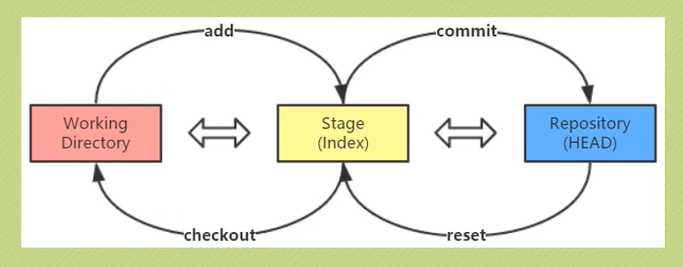
主要介绍reset命令
git reset HEAD~ //把指向最近版本git仓库的指针移向上一个版本
git reset HEAD~10 //10 就是回退几个版本
git reset 版本号 //直接回滚到指定版本 可以前滚也可以后滚
此时 暂存区和git仓库都会回退到上一个版本,但是本地工作区还是不会受到影响,所以会恢复到本地文件和暂存区文件版本不一致的状态。
git reset 版本快照 文件名/路径 //回滚个别文件
git reflog //查看全部的版本快照
git reset --mixed HEAD~
// --mixed是默认选项 会影响两棵树
// step1:移动HEAD的指向,将其指向上一个快照
// step2:将HEAD移动后指向的快照回滚到暂存区域
git reset --soft HEAD~ //撤销一次错误的提交命令,只影响一棵树
// step1:移动HEAD的指向,将其指向上一个快照
git reset --hard HEAD~ //有危险,会搞掉你最近辛辛苦苦修改的文件
// step1:移动HEAD的指向,将其指向上一个快照
// step2:将HEAD移动后指向的快照回滚到暂存区域
// step3:将暂存区域的文件还原到工作目录
git diff //比较
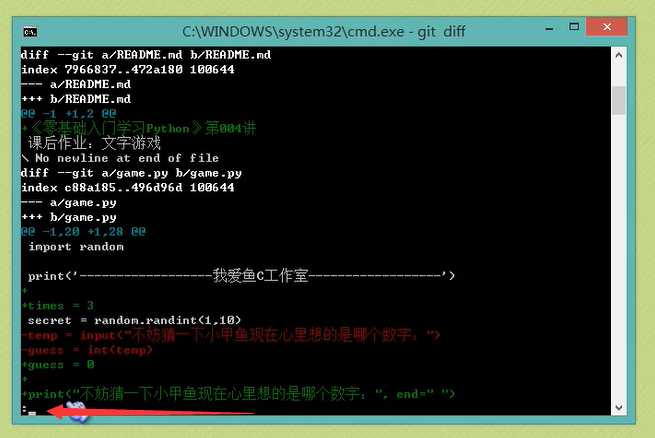
显示不下!
j向下移动一行
k向上移动一行
f一下向下移动一页
b一下网上移动一页
d向下移动半页
u向上移动半页
g 移动到第一行
G移动到最后一行
数字+g 就是移动到指定行
/ + 搜索内容
git diff 版本快照ID1 版本快照ID2
git diff 快照ID
git diff cached [指定快照ID] //默认为最新版本快照
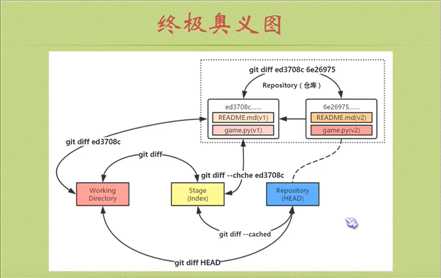
git commit --amend [-m "修改内容"] // 默认进入提交文件内部直接修改提交文件
//也可以添加后面的可选参数直接 直接“更正”最近一次提交
git rm 文件名
//该命令删除的只是工作目录和暂存区域的我呢缉拿,也就是取消跟踪,在下次提交时不纳入版本管理。
git rm -f 文件名
//当工作目录和暂存区域的同一文件存在不同内容时,可以把两个命令全部删除
git rm --cached 文件名
//上述情况,只删除暂存区域的文件,保留工作目录的文件。
git只追踪文件名称,如果你自己修改文件名 ,git会认为你删除了源文件,添加了一个新文件。
git mv 旧文件 新文件

git保存每个分支都是保存全部的副本,花费了较多的空间,节省了更多时间
git branch 分支名
git checkout 分支名
git checkout -b 分支名 //创建并切换到分支
git log --decorate //可以打印版本相关的信息。。具体还未总结
git log --decorate --oneline --graph --all //可以查看所有分支及其快照拥有情况
git merge 分支名 //可以将指定分支合并到目前的分支
可能会产生冲突
如果你选择了切换分支而不指定分支名,就会创建一个匿名分支,匿名分支上所有的修改都会丢失,不会对原来的分支有任何影响,所以可以在匿名分支上进行一些实验性的修改
如果想保留分支的话,可以根据指示,通过
git branch <new-branch-name> 分支id //就会创建一个新的分支来保留修改。
标签:源文件 使用 rate 覆盖 ranch 显示 new 添加文件 打印
原文地址:https://www.cnblogs.com/arknights/p/12953405.html